Come eseguire il backup e leggere i messaggi di iPhone su Windows e Mac
Varie / / February 12, 2022
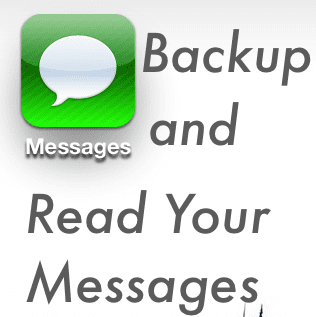
Dal debutto di iOS 5, i possessori di iPhone, iPod Touch e iPad hanno potuto godere di messaggi crittografati e gratuiti tra di loro grazie a
iMessage
. Tuttavia, essendo un aspetto così essenziale della vita di tutti (
quanto la posta elettronica
in alcuni casi), è importante sapere come mantenere i tuoi messaggi al sicuro e protetti nel caso succeda qualcosa al tuo iPhone o altro dispositivo iOS.
Ecco come puoi farlo e anche come puoi leggere i backup dei tuoi messaggi sul tuo computer senza il tuo iPhone.
Backup dei tuoi messaggi
Passo 1: Per iniziare, dovrai eseguire un backup locale del tuo dispositivo iOS tramite iTunes per avere tutte le sue informazioni sul tuo Mac o PC. Per farlo, basta aprire iTunes sul computer e collega il tuo iPhone (o attendi che venga visualizzato se hai abilitato la sincronizzazione wireless). Una volta fatto, fai clic sulla sua finestra informativa principale e fai clic su Eseguire il backup ora sotto Backup e ripristino manuali.

Il processo di backup potrebbe richiedere del tempo, quindi sii paziente.
Passo 2: Vai a dove sono archiviati i dati di backup del tuo iPhone. Su Windows: Utenti > [nome utente] > Dati dell'applicazione. Sui Mac, vai a cercatore e fare clic andare sulla barra dei menu tenendo premuto il tasto Opzione chiave per rivelare il Biblioteca cartella. Aprilo.
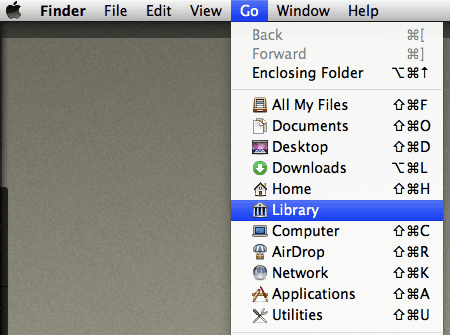
Una volta dentro, cerca la cartella denominata Supporto per l'applicazione e aprilo.
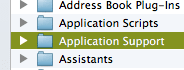
Nota: Da qui in poi, valgono le stesse istruzioni sia che tu sia su un PC o su un Mac.
Passaggio 3: All'interno di questa cartella, vai a MobileSync > Backup. Troverai una o più cartelle denominate con una serie di numeri ciascuna. Apri quello più recente che si trova lì.


Una volta dentro, cerca un file chiamato 3d0d7e5fb2ce288813306e4d4636395e047a3d28 (ordinali per nome per renderlo più semplice) e copialo sul desktop.

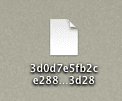
Nota: Puoi aprire questo file con un app come Modifica testo. Sembrerà tutto molto disordinato, ma se leggi attentamente, noterai che tutti i tuoi messaggi sono lì.
Ora, vediamo come dare un senso a tutto questo e leggere i tuoi messaggi.
Leggere i file di backup dei messaggi
Esistono alcuni strumenti online che servono a questo scopo, ma per motivi di sicurezza, utilizzeremo un'applicazione Mac nativa per leggere i nostri messaggi.
Vai a questo sito web e scarica MesaSQLite per Mac OS X, programmi simili per finestre sono anche disponibili.
Passo 1: Estrai l'app e aprila. Quando lo fai, ti verrà immediatamente chiesto di selezionare il file di backup dei tuoi messaggi. Fare così.

Passo 2: Dai un'occhiata all'immagine qui sotto e assicurati di selezionare la stessa opzione nei campi dell'applicazione. (messaggio, testo, contiene). Ciò ti consentirà di utilizzare il campo di ricerca per cercare i tuoi messaggi, che puoi visualizzare in anteprima direttamente dall'applicazione.


Ecco qua. Ora puoi non solo archiviare backup locali dei tuoi messaggi, ma anche leggerli e cercarli senza doverti preoccupare di cosa succede al tuo dispositivo iOS.
Ultimo aggiornamento il 03 febbraio 2022
L'articolo sopra può contenere link di affiliazione che aiutano a supportare Guiding Tech. Tuttavia, non pregiudica la nostra integrità editoriale. Il contenuto rimane imparziale e autentico.



